
Windows-käyttäjät voivat käyttää ja muokata Windowsin rekisteriä komentorivin kautta. Tarkista alla olevista osioista tietokoneesi Windows-versio ja tietoja rekisterin muokkauskomennoista ja syntaksista.
Jos yrität muokata rekisteriä komentoriviltä, koska et pääse normaaliin Windowsiin, yritä ensin käynnistää Windowsin vikasietotilaan. Suorita sitten Regedit vikasietotilasta.
Avaa Windowsin rekisteri komentokehotteessa painamalla Windows-näppäin+R, kirjoita cmd ja paina Enter. Kirjoita komentokehotteeseen regedit ja paina Enter.
Microsoft Windows XP, Vista, 7, 8, 10 ja 11 käyttäjät
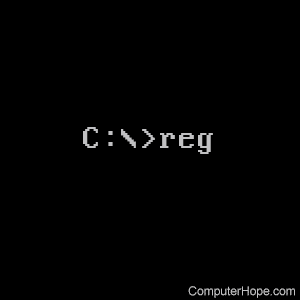
Microsoft Windows XP ja uudemmat käyttäjät voivat tarkastella, muokata ja muokata rekisteriään komentokehotesovelluksesta reg-komennolla. Katso reg-komentosivulta lisätietoja ja esimerkkejä.
Microsoft Windows 95, 98, ME ja 2000 käyttäjät
Tämän osan ohjeet koskevat myös Microsoft Windowsin myöhempiä versioita.
Oletusarvoisesti Microsoft Windows 95-, 98-, ME- ja 2000-käyttäjät voivat tuoda rekisteritiedostoja komentokehotteesta Regedit-komennolla. Käyttämällä tätä komentoa ja oikeat komennot sisältävää rekisteritiedostoa käyttäjä voi lisätä, poistaa ja muuten muokata rekisteriä komentoriviltä.
Jos haluat tuoda rekisteritiedoston komentoriviltä, voit käyttää Regedit-komentoa ja tuotavan tiedoston nimeä. Jos tiedoston nimi oli esimerkiksi hope.reg, kirjoita seuraava komento.
Regedit hope.reg
Tiedosto hope.reg voi sisältää komennot, joita tarvitaan rekisteriarvojen lisäämiseen ja poistamiseen. Alla on esimerkkejä rekisteritiedostoista, joilla voit luoda merkintöjä, poistaa yksittäisiä merkintöjä ja koko kansion. Jos haluat luoda nämä tiedostot itse, kopioi seuraavat esimerkit tyhjään .reg-tiedostoon tai käytä muistilehteä tai edit-komentoa luodaksesi tiedoston seuraavien komentojen avulla.
Aiempia Windowsin versioita käyttävät käyttäjät saattavat haluta korvata Windowsin rekisterieditorin version 5.00 REGEDIT4:llä.
Seuraava esimerkki lisää ComputerHope-kansion HKEY_LOCAL_MACHINE\Software-hakemistoon merkkijonoesimerkin ja tietojen data-arvon kanssa.
Windows Registry Editor Version 5.00 [HKEY_LOCAL_MACHINE\SOFTWARE\ComputerHope] "example"="data here"
Jos haluat poistaa yksittäisen merkinnän rekisteristä, lisää yhdysviiva (miinus) avain yhtäläisyysmerkin jälkeen. Jos esimerkiksi halusimme poistaa yllä olevalla esimerkillä luomamme merkkijonoarvon "example", luomme seuraavan .reg-tiedoston.
Windows Registry Editor Version 5.00 [HKEY_LOCAL_MACHINE\SOFTWARE\ComputerHope] "example"=-
Voit poistaa kansion ja kaikki sen maanosat luomalla seuraavan esimerkin kaltaisen .reg-tiedoston.
Windows Registry Editor Version 5.00 [-HKEY_LOCAL_MACHINE\SOFTWARE\ComputerHope]
Regedit-komennon syntaksi
REGEDIT [/L:system] [/R:user] [/C] [/R] [/E] [/S] [/C] FILE [registry_key]
| /S | /s tai -s Regedit-komennot voidaan lisätä komentoon, joka estää vahvistusruudun "Haluatko varmasti lisätä hope.reg-tiedoston tiedot rekisteriin?" kun suoritat komentoa komentorivillä. Esimerkiksi käyttämällä samaa komentoa, jota käytettiin aiemmin, voit kirjoittaa Regedit /s hope.reg ja tuoda kyseisen rekisteritiedoston välittömästi rekisteriin. |
| /E | Vie koko rekisteri tiedostoon. Esimerkiksi kirjoittaminen: Regedit /e full.reg vie koko rekisterin full.reg-tiedostoon.
Tätä kytkintä voidaan käyttää myös yksittäisten rekisteriavainten viemiseen. Esimerkiksi kirjoittamalla Regedit /e software.reg "HKEY_LOCAL_MACHINE\Software" kaikki tämän kansion arvot viedään software.reg-tiedostoon. Tässä kytkimessä kirjainkoolla ei ole merkitystä. |
| /D | Microsoft Windows 95-, 98- ja ME-käyttäjät voivat poistaa rekisteriavaimet tällä kytkimellä. Esimerkiksi kirjoittamalla Regedit /d " |
| /L: Järjestelmä | Määritä system.dat-rekisteritiedoston sijainti Microsoft Windows 95-, 98- ja ME-käyttöjärjestelmissä. Esimerkiksi Regedit /L:c:\windows\system.dat c:\system.dat |
| /R:käyttäjä | Määritä user.dat-rekisteritiedoston sijainti Microsoft Windows 95:ssä, 98:ssa ja ME:ssä. Esimerkiksi Regedit /L:c:\windows\system.dat c:\system.dat |
| /C | Pakkaa rekisteritiedosto. Tämä kytkin toimii vain Windows 98:ssa. |
